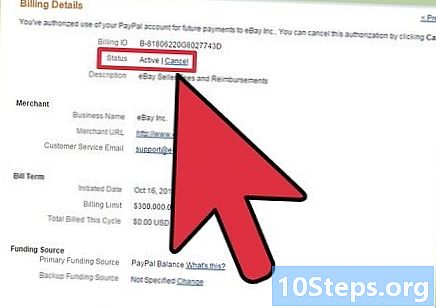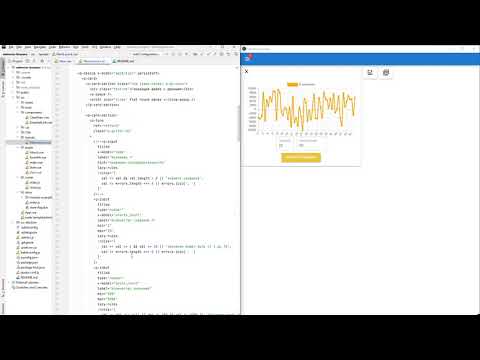
Съдържание
"Net Send" е инструмент за команден ред, използван в Windows XP за изпращане на съобщения до други потребители и компютри в локална мрежа. В Windows Vista той е заменен от "msg.exe", инструмент за команден ред с много подобна функционалност и синтаксис. „Net Send“ не изпраща съобщения от компютър с Windows XP до компютър с по-нова версия на Windows.
стъпки
Метод 1 от 2: Windows XP
Отворете командния ред. Можете да използвате командата за изпращане на съобщения до други компютри във вашата мрежа. Командата се използва от командния ред. "Командният ред" може да се отвори чрез менюто "Старт" или чрез натискане на клавишите ⊞ Спечелете+R и пишете „cmd“.
- Ако използвате Windows Vista, 7, 8, 8.1 или 10, вижте следващия раздел. Командата е прекратена от Windows Vista и е заменена с подобна команда, о.

Стартирайте командата. напишете го нето изпращане и натиснете клавиша пространство, Ще добавите информация в края на командата, за да укажете съдържанието и местоназначението на съобщението.
Определете получателя на съобщението. Има няколко различни начина да насочите съобщението към конкретен човек или към цяла група:- нето изпращане име: Можете да въведете потребителско име или компютърно име на вашата мрежа, за да изпратите съобщението до конкретен човек. Ако между името има интервал, използвайте кавички (например net изпрати "Джон Доу").
- Командата нето изпращане * изпраща съобщението до всички потребители в текущия домейн или работна група.
- Командата нето изпращане / домейн:име на домейн изпраща съобщението до всички в конкретен домейн или работна група.
- Командата нето изпращане / потребители изпраща съобщението до всички потребители, които в момента са свързани със сървъра.

Напишете съобщението си. След като дефинирате получателя, въведете съобщението, което искате да изпратите. Съобщението може да бъде дълго до 128 знака.- Например: net изпратете "John Doe" Ще се срещнем след 10 минути.
Изпратете съобщението. След като въведете съобщението, натиснете клавиша ↵ Въведете да го изпрати. Получателят ще го получи в диалогов прозорец на Windows (стига да са влезли и свързани с мрежата).
Метод 2 от 2: Windows Vista и по-нови версии ===
Уверете се, че вашата версия на Windows поддържа командата. Командата замества функционалността на старата (и преустановена) команда. За съжаление командата е ограничена до изданията "Професионално" и "Предприятие" на Windows. Ако използвате изданието „Начало“, ще трябва да преминете към изданието „Професионално“ или „Предприятие“, за да използвате командата.
- Можете да видите версията на Windows, като натиснете клавишите ⊞ Спечелете+пауза или като кликнете с десния бутон върху „Компютър“ и изберете „Свойства“. Той ще бъде посочен в раздела "Windows Edition".
Отворете командния ред. Както при командата, командата се изпълнява от "Командния ред". Има няколко начина да го отворите, в зависимост от използваната версия на Windows или можете да натиснете клавиша ⊞ Спечелете и напишете "cmd".
- Windows Vista и 7: отворете командния ред от менюто "Старт".
- Windows 8.1 и 10: щракнете с десния бутон върху бутона "Старт" и изберете "Команден ред".
- Windows 8: натиснете клавишите ⊞ Спечелете+х и изберете "Команден ред".
Стартирайте командата. напишете го съобщ и натиснете клавиша пространство, Ще добавите местоназначението и самото съобщение в края на командата.
Определете получателя на съобщението. Командата има някои разлики в посоката от старата команда:
- съобщ потребителско име - въведете потребителското име в мрежата, за да му изпратите съобщението.
- съобщ сесия: Въведете името на конкретна сесия, до която искате да изпратите съобщението.
- съобщ Сесиен идентификатор: Въведете номера на конкретна сесия, до която искате да изпратите съобщението.
- msg @име на файл: Въведете името на файла, който съдържа списък с потребителски имена, сесии или идентификационни номера на сесиите на сесиите, до които искате да изпратите съобщението. Тази команда е много полезна за ведомствените списъци.
- msg *: Тази команда изпраща съобщението до всички потребители на сървъра.
Определете сървъра, на който искате да проверите получателите (незадължително). Ако искате да изпратите съобщението до човек на различен сървър, въведете информацията за сървъра, последвана от информацията на получателя. Ако не посочите сървъра, съобщението ще бъде изпратено на текущия сървър.
- msg * / сървър:Име на сървъра.
Задайте ограничение във времето (незадължително). Възможно е да добавите ограничение във времето към съобщението, ако е чувствително към времето. Времето е посочено в секунди. Модификаторът на времевия лимит се вмъква след сървърните данни (ако има).
- msg * / време:секунди (например 300 секунди за период от пет минути).
Напишете съобщението си. След като зададете всички опции, можете да добавите съобщението в края на командата. Можете също да натиснете клавиша ↵ Въведете без да пишете съобщение и ще бъдете помолени да го напишете на отделен ред.
- Например, msg @setordevendas / server: FilialSul / time: 600 Поздравления за достигането на тримесечната квота за продажби, екип!
Изпратете съобщението. Натиснете клавиша ↵ Въведете за да изпратите съобщението. Получателят трябва да го получи незабавно.
- Командата е разработена за изпращане на съобщения до потребители на терминали, а не непременно до различни компютри с Windows в една и съща мрежа.
Решаване на проблеми. Има две различни грешки, които могат да възникнат при използване на командата:
- Ако получите това съобщение за грешка, не използвате версия на Windows, която поддържа командата. Ще трябва да го актуализирате до изданието „Професионално“, за да получите достъп до тази команда.
- или: има проблем с комуникацията с получателя. Някои потребители разрешават тази грешка, като отворят "Редактора на системния регистър" на компютъра на получателя (изпълнете командата "regedit", за да я отворите), преминавайки към "HKEY_LOCAL_MACHINE SYSTEM CurrentControlSet Control Terminal Server" и променяйки стойността на системния регистър „AllowRemoteRPC“ от „0“ до „1“.